Уроки фотошопа
для начинающих
adobemaster Странички сайта с уроками фотошопа для начинающих.
Рисуем узор для коллажа командой "Трансформация".
Узоры для коллажа можно сделать с помощью многочисленных фильтров. Фильтров и плагинов много, их надо скачивать, устанавливать и выбирать подходящий вариант создания узора.
В новом уроке предлагается сделать геометрический узор для коллажа средствами программы.
Для начала создаем новый файл размером 1000х1000 пикселей с разрешением 72 пикс/дюйм и обязательно на прозрачном фоне.
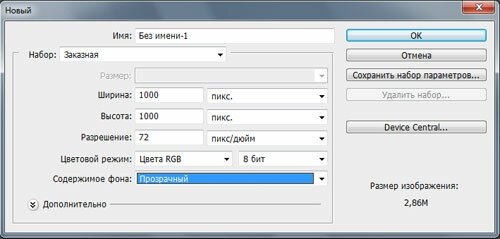
Командой "Прямоугольная область выделения" рисуем квадрат и делаем обводку в 10 пикселей любым цветом.
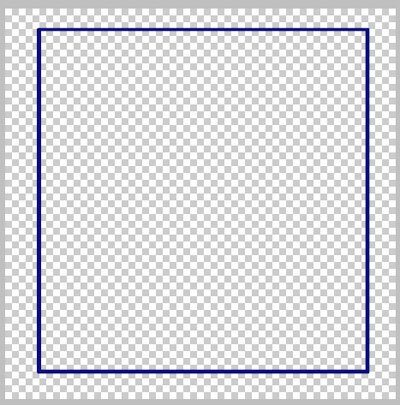
Дублируем слой командой "Слои - Создать дубликат слоя".
На копии слоя применяем команду "Редактирование - Трансформирование - Поворот".
Первым делом сдвигаем центр фигуры вниз и влево чтобы сместить центр вращения. Выставляем параметры трансформации: ширина 95%, высота 95% и угол поворота 5 градусов.

В результате выполнения этой команды исходный квадрат уменьшится в размере на 95% и повернется вокруг нового центра на 5 градусов.
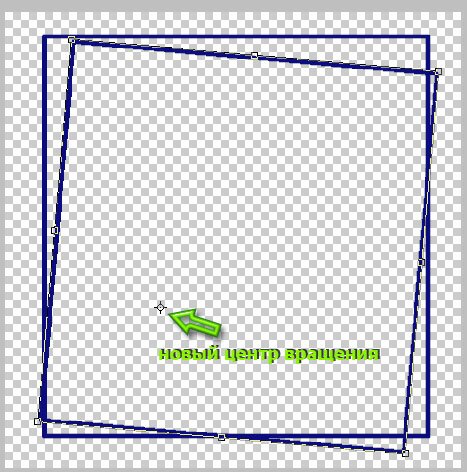
Параметры трансформации запоминаются программой. Выполним несколько десятков команд трансформации с выставленными параметрами. Думаете, что это слишком сложно?
Нажимаем на три клавиши одновременно "Ctrl+Alt+Shift" и щелкаем по клавише с буквой "Т" много много раз. Раскладка клавиатуры должна быть английской.
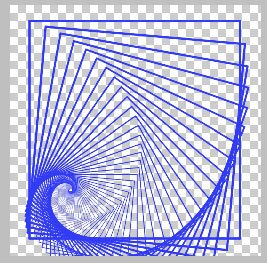
Получается геометрический узор из квадратов. Лишние линии внизу удаляем. Сохраняем в формате "png", чтобы использовать в коллажах.
Если забыли сдвинуть центр вращения, то узор получится таким:
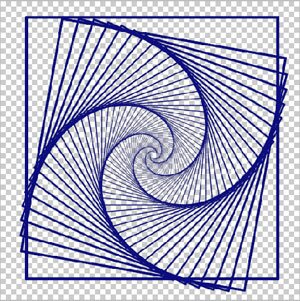
Вариант узора получился также интересный. Сохраняем в свою коллекцию заготовок для коллажей.
Раз узор сделали, надо пустить его в дело.

На готовый фон для коллажа добавила узор, зеркально его отразила командой "Редактирование - Трансформированин - Отразить по горизонтали" и изменила цвет командой "Изображение - Коррекция - Цветовой баланс".
Окончательный вариант коллажа с девушкой получился таким:

Фильтры не потребовались. В одном уроке получили два узора с квадратом, а можно попробовать сделать узор с другими фигурами, так что дерзайте...